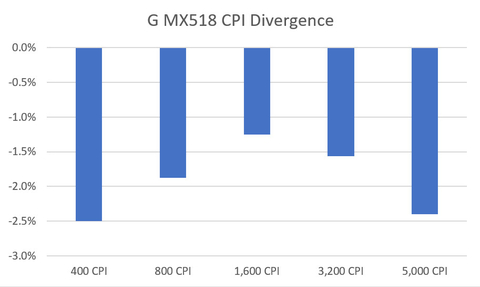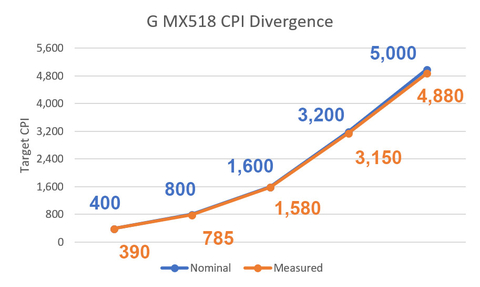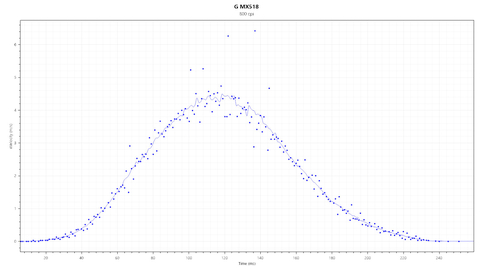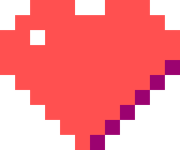
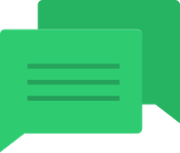
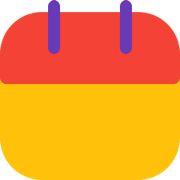
 +7
+7
AMD Ryzen 9000 Zen 5 [ANA KONU]
Çıkış tarihinde fiyatlandırması ve önceki jenerasyona göre çok da tatminkar bir performans yükseltmesi görmeyen Ryzen 9000 serisi için henüz forumda bir ana konu açılmamış olmasını yadırgamadım. ![AMD Ryzen 9000 Zen 5 [ANA KONU]](https://img.donanimhaber.com/upfiles/smiley/evillol.gif)
Ancak 9800X3D işlemcisinin çıkmasının ardından bu seride güzel fiyat indirimleri başlamış durumda. Şuan Kuzey Amerika marketinde Zen 5 işlemciler Zen 4 işlemcilere çok yakın fiyatlarda satılmakta, umuyorum ki ülkemizde de bu tablo geçerli olacaktır.
Zen 5 serisine kabaca bir göz atacak olursak:
![AMD Ryzen 9000 Zen 5 [ANA KONU]](https://forum.donanimhaber.com/cache-v2?path=https://store.donanimhaber.com/89/44/5d/89445dab5558bc3b3889acec892152ab.png&t=0&width=480&text=1)
![AMD Ryzen 9000 Zen 5 [ANA KONU]](https://forum.donanimhaber.com/cache-v2?path=https://store.donanimhaber.com/35/1b/cc/351bcc885c603d3de85d59edb980824f.png&t=0&width=480&text=1)
![AMD Ryzen 9000 Zen 5 [ANA KONU]](https://forum.donanimhaber.com/cache-v2?path=https://store.donanimhaber.com/a6/8a/a9/a68aa9f3fb3d6ac48f80e32055d8e306.png&t=0&width=480&text=1)
![AMD Ryzen 9000 Zen 5 [ANA KONU]](https://forum.donanimhaber.com/cache-v2?path=https://store.donanimhaber.com/22/c0/0e/22c00e78aa140411ee68b7a5829bcfc1.png&t=0&width=480&text=1)
![AMD Ryzen 9000 Zen 5 [ANA KONU]](https://forum.donanimhaber.com/cache-v2?path=https://store.donanimhaber.com/ce/7f/ac/ce7facfdc87de1a403d35084dd4ee924.png&t=0&width=480&text=1)
Ana yorumu kirletmemek açısından AMD Ryzen 5 9600X ile kendi tecrübelerimi bir aşağıdaki yoruma ekleyeceğim, siz de kendi benchmarklarınızı, overclock sonuçlarınızı ekleyerek almayı düşünenlere fikir vermesi açısından yardımcı olabilirsiniz. ![AMD Ryzen 9000 Zen 5 [ANA KONU]](https://img.donanimhaber.com/upfiles/smiley/bigstar.gif)
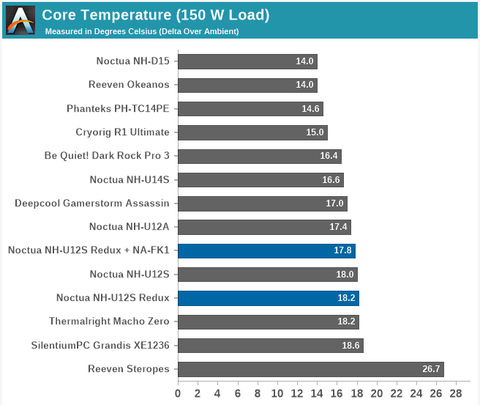
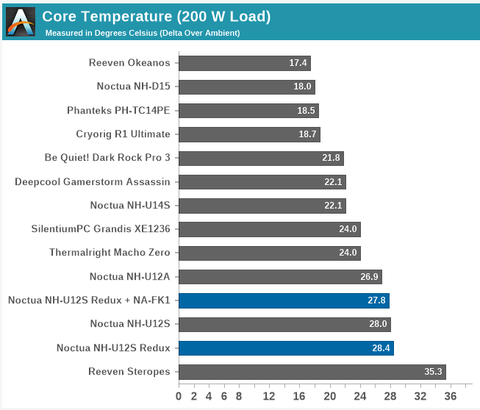
Alder & Raptor Lake Ram Overclock Başlığı
Sahip olduğunuz kiti ve uyguladığınız timingleri ve performans sonuçlarını paylaşacağımız bir konu olursa diğer kullanıcılara fikir vermek açısından iyi olur diye düşündüm. 
Ör.:
İşlemci: 12100F@4.1/3.9 1.05v
Anakart: MSI PRO Z690-A DDR4
RAM: 2x8GB GSkill F4-3200C14D-16GFX @3600-14-14-28-300-80000CR1 Gear1 1.45V
Detaylı subtiming ve IMLC test sonucu:
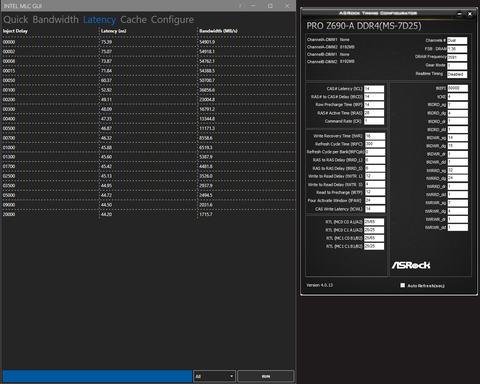
Henüz anakartla çok vakit geçirme şansım olmadı şuan stabil overclockum böyle. tREFI 262k max değeri görünce korkup 80k'da bırakmıştım ama bir kaç kullanıcıyla konuştuğumda max değerde kullananları gördüm, akşam kademeli olarak 150k - 200k ve 262k deneyeceğim.
Piyasadan 200-300 lira kadar daha ucuz, 4200tl'lik siparişimi iptal edip buradan geçtim, bazı kartlara peşin fiyatına taksit imkanı da var.
Merhaba, belirttiğim tuşu sıklıkla kullanıyorum, 3 gün öncesine kadar sorunsuz çalışıyordu şimdiyse ekte gösterdiğim hatayı vermeye başladı.
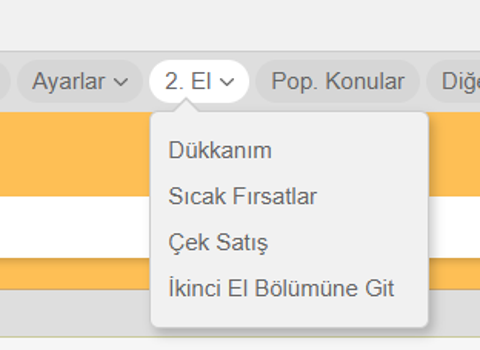
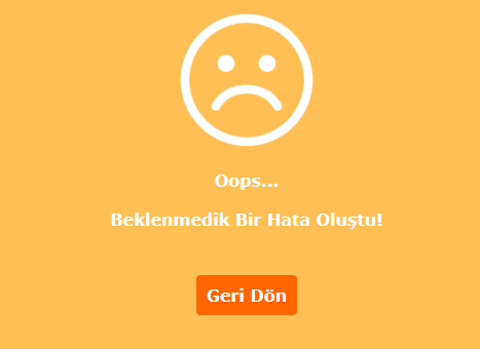
Viper 8KHz 593TL Amazon Prime
Bu fiyata müthiş bir cihaz, diğer 8k olduğunu iddia eden farelerin aksine eğer işlemciniz sağlamsa sağlıklı şekilde 8k çalışıyor.
Merhaba arkadaşlar, bu incelememizde MSI'ın MAG Artymis 242C model isimli monitörüne göz atacağız.

İncelemeye başlamadan önce önemli bir notu sizlerle paylaşmak istiyorum: Cihaz bana geldiğinde inanılmaz bir ghosting sorunu mevcuttu, daha önceden okuduğum kullanıcı yorumlarında da ghostingden şikayetçi olan yorumlar görmüştüm. Bunun sebebi cihaz fabrika ayarlarında Eko Modu açık şekilde gelmekte ve eko modunda panelin tepki süresi bir hayli yüksek tutulmuş. Bu modu kapattığınızda ghosting sorunu ortadan kalkacaktır.
MAG Artymis 242C, 24 inçlik 1000R curved ekrana sahip bir monitör.
VA teknolojisiyle üretilmiş bu panel, 165 hertzlik tazeleme hızına ve hareketli görsellerde 1mslik tepkime süresine sahip (1MS MPRT). Ayrıca 250nit parlaklığa ulaşabilmekte.
MAG Artymis 242C, monitör olarak kullandığım ilk curved cihaz oldu. Öncesinde curved televizyonlarla vakit geçirmiş olsam da monitör olarak kullandığım ilk cihaz. Bu yüzden ilk bir kaç gün alışma sürecinden geçtim. Bunun sebebi de tabii ki 1000R kavis değerinin alışılagelmiş curved panellerden daha kavisli olması. :)

Bu monitörü incelerken oyun testlerinde daha çok yarış ve simülasyon oyunlarında vakit geçirip daha çok bu tarafta tecrübe edinmek istedim, zira bu monitörle eğer bütçeniz el veriyorsa üçlü bir simülasyon kurulumunda harika deneyimler elde edebilirsiniz diye düşünüyorum.
Söylediğimi yanlış anlamayın, cihazda FPS oyunlar da gayet güzel oynanıyor, sonuçta yüksek tazeleme hızı ve düşük giriş gecikmesine sahip bir monitörden bahsediyoruz. Video incelememde havalı bir kaç vuruşumu da görebilirsiniz :)


İncelememize cihazın ölçüleri ve ergonomik faktörleriyle başlayalım:
Monitör standın üstündeyken yüksekliği 43.5cm, duvardan uzaklığı 23cm, stand olmadan duvarla arasındaki mesafe ise (yan kalınlık) 9cm civarında. Standın alt ayak genişliği 47.5cm, monitörün genişliği de 53.5cm.
Stand, üçgen ve geniş ayaklı bir tasarımda, büyük mousepad kullanıyorsanız ve masanız ufaksa mousepadinize bir miktar taşma olabilir.
Monitör, standıyla 5.7 kilogram, standı olmadan ise 3.77 kilogram ağırlığında.



Monitörde -5 ve +20 derece olmak üzere aşağı yukarı açı ayarı yapılabiliyor, bunun dışında bir kaç derecelik ufak bir sağ sol açı ayarı yapılabilmekte, yükseklik ayarı ne yazık ki mevcut değil. Ayrıca pivot desteği de bulunmuyor, curved bir monitör için, özellikle 1000R gibi yüksek bir kavise sahip bir monitör için pivot desteği eklenip maliyetin artırılması da biraz garibime giderdi açıkçası.

Çoklu kurulumlarda işinize yarayacak bir diğer faktör olan VESA desteğine tabii ki bu cihazda da yer verilmiş. Monitör 10x10cm VESA standardını desteklemekte, simülasyon için yapacağınız setuplarda gayet işinize yarayacaktır.

Çerçevesiz tasarıma sahip monitörün panel ile köşe arasındaki boşlukları 8mm civarında, çoklu monitör kullanımlarında memnun kalacağınızı düşünüyorum.
Malzeme kalitesine gelirsek, standımız metal bir malzemeden üretilmiş ve sağlam hissettiriyor. Monitörün kasası ise plastikten imal edilmiş durumda, ucuz hissettiren veya rahatsız edici bir tarafı bulunmamakta.
Şimdi de panelden bahsedelim:
VA paneller kontrast ve renk başarımı konusunda TN ile IPS panel arasında bir yerde bulunmaktalar. TN panellerden fersah fersah ilerde olmakla beraber IPS panellerin biraz gerisinde kalıyorlar. Uzun süredir IPS monitörler kullanan birisi olarak bu monitörü kullanmaya başladığımda gözüme çarpan ilk şey renklerin, özellikle siyahların biraz daha "flat" olması oldu. Bunun dışında ise yaklaşık 1 aylık kullanımımda renk başarımı konusunda gayet tatmin oldum.
Curved ekranlarda homojen bir ışık dağılımı yakalamak zor olduğu ve monitörün de bulunduğu segment dolayısıyla köşelerde bir miktar parlaklık kaybı ve bazı noktalarda bir miktar backlight bleeding mevcut. Sentetik testler harici içerik tüketimi ve oyun oynama sırasında göze batmayacaktır.
Panelimiz 8 bitlik bir panel ve DCI-P3 renk gamutunun %90.3'ünü, SRGB'nin de %113.8'ini desteklemekte. Yani panelin renk konusunda bir potansiyeli var, içerik tüketimi ve oyun oynaması gayet zevkli. Ancak profesyonel kullanım da işin içine girecekse giriş paragrafında bahsettiğim flat renklerden dolayı bir kalibrasyon yapmanızı tavsiye ederim.

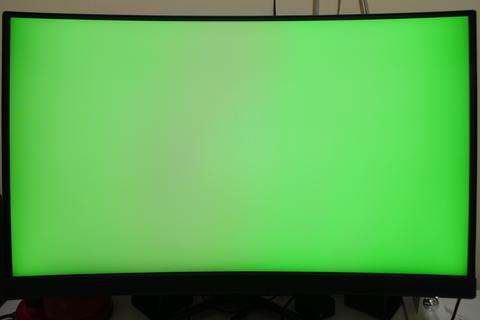

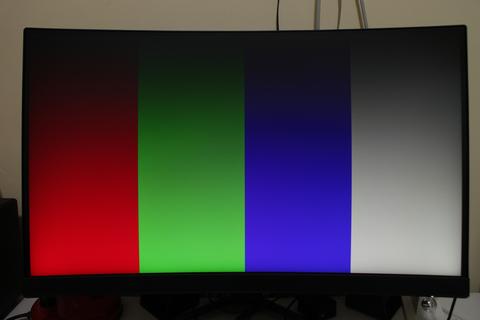
Cihazda bir bölgesel aydınlatma teknolojisi bulunmamakta, bölgesel aydınlatma için uyguladığım testlerde göze batan bir ışık taşmasına rastlamadım.

Parlaklık konusunda ise monitörü gayet başarılı buldum. Elimde glossmetre bulunmamakla beraber önceki cihaz tecrübelerime dayanarak bu cihazın 250nit parlaklığa ve hatta biraz daha fazlasına ulaştığını rahatlıkla söyleyebilirim. Bütün çekimlerimi 50w 4700 lümenlik ışık altında gerçekleştirdim ve bu kuvvetli ışık altında dahi parlaklık konusunda herhangi bir sorun yaşamadım. Ekran mat bir kaplamaya sahip ve yansıma konusunda oldukça başarılı.
VA panel de IPS paneller gibi geniş bakış açısı desteği sunmakta, ancak tamamen yandan bakarsanız (tahmini 120 dereceden sonrası) ekranı biraz daha mavi tonlarda görmeye başlıyorsunuz. Bir kaç arkadaşımla yanyana film izledim ve görüş açısı veya renklerle ilgili herhangi bir şikayet duymadım.
Ekranda uzun süre sabit bir obje durunca herhangi bir gölgelenme bırakmıyor.
Renkler arası keskin geçişlerde herhangi bir ışık taşması veya kontrast başarısızlığı durumuyla karşılaşmadım.

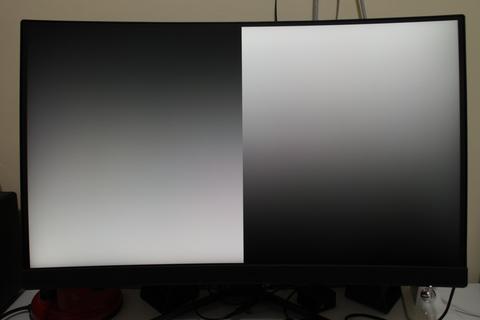
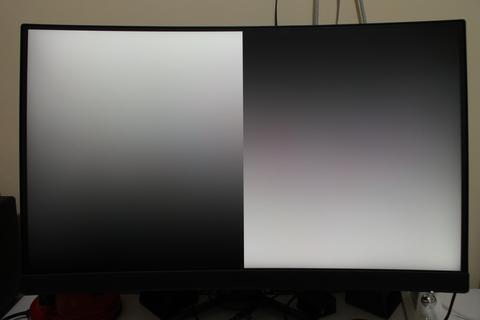

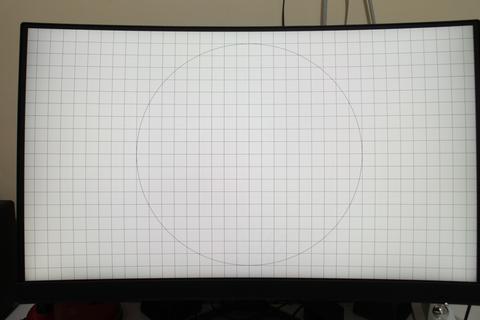

Ayrıca görüntü yırtılmasına bir önlem olarak monitörde FreeSync desteği bulunmakta, ben DisplayPort üstünden güncel sürücülerde hem AMD hem NVidia ekran kartlarında FreeSync desteği alabildim.
Ghosting konusuna gelecek olursak da, 1MS MPRT tepkime süresine sahip bu cihaz, daha önceden kullandığım 1MS MPRT diğer monitörlerden çok da farklı değil. Yani ufak miktarda bir ghosting mevcut.
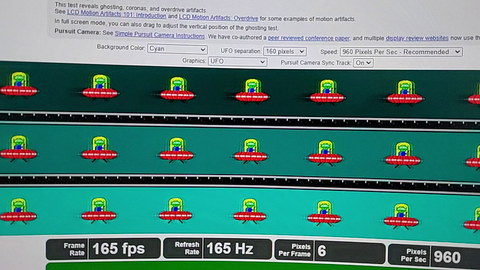
Bağlantı Noktaları:
Monitörde 2 adet HDMI ve 1 adet DisplayPort bulunmakta, HDMI versiyonu ise 1.4 olarak belirtilmiş. Monitörde bir hoparlör bulunmamakta ancak AUX çıkışı üzerinden ses cihazlarınızı bağlayabilirsiniz.

Arayüz ve kontrol:
Monitörün üzerinde sadece güç tuşu ve arka sağ bölümünde konumlandırılmış bir joystick bulunmakta. Daha önceden incelediğim üst seviye monitörlerden MAG274QRF-QD ile aynı arayüze sahip, kullanımı oldukça içgüdüsel.

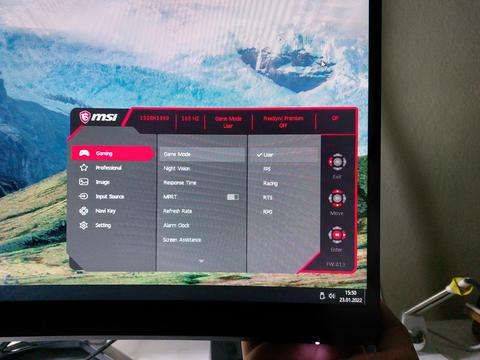
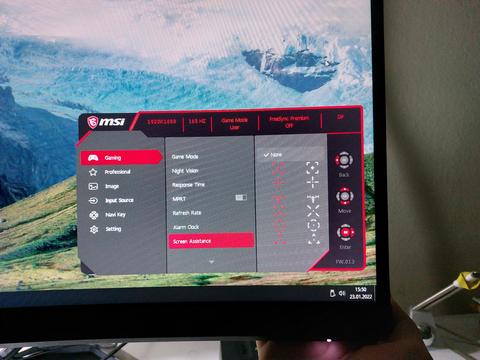
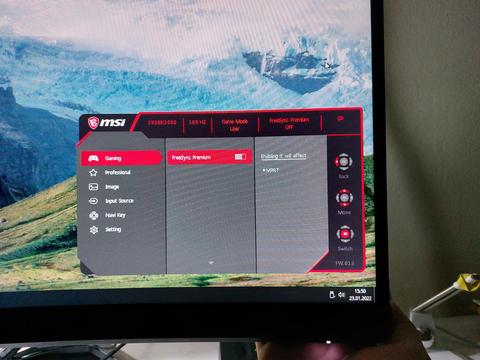
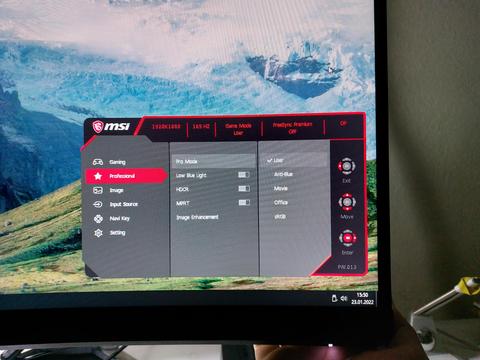
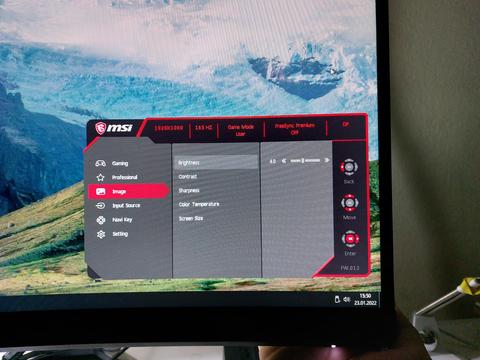
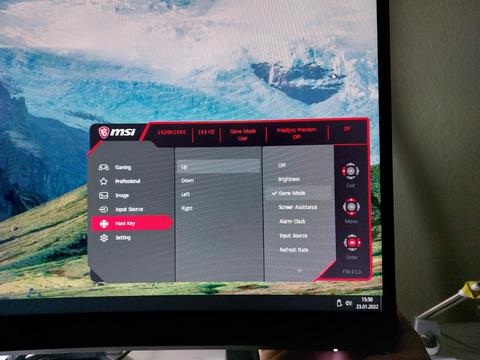
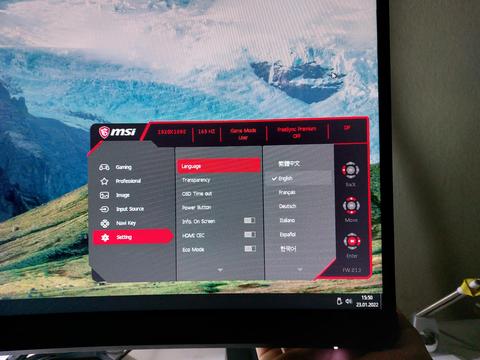
Kutulama ve kutu içeriği:
Cihazın kutulanması ve kutu içeriğine gelecek olursak, 24 inçlik bir ekran olması sebebiyle kutusu da kompakt sayılabilir, sert köpüklerle güzelce paketlenmiş durumda.
Kutu içeriğinden bir adet HDMI ve DisplayPort kablosu, güç adaptörü, VESA bağlantısı için 4 adet vida ve stand üstünde kullanım için de 4 adet vida çıkmakta.
Cihaz güç girişi için harici bir güç adaptörü kullanmakta, eklemeli yapıya sahip bu adaptör neredeyse 3 metrelik oldukça uzun bir kabloya sahip.



MSI MAG Artymis 242C incelememizden bu kadardı.
Özetle: Fiyat olarak konumu ve bulundurduğu özellikleri düşünürsek curved ekran kullanmayı düşünen arkadaşların listelerinde yer vermesini tavsiye edebileceğim bir monitör MAG Artymis 242C.
Umarım inceleme hoşunuza gitmiştir, aklınıza takılan bir soru olursa yorumlarda çekinmeden sorabilirsiniz.
Ayırdığınız vakit için teşekkür ederim, sağlıcakla kalın :)
Merhaba arkadaşlar, bugün sizlerle beraber MSI'ın üst düzey monitörlerinden MSI Optix MAG274QRF-QD monitörünü inceliyoruz.

Kullanım tecrübelerimi kısaca özetlemem gerekirse, MSI Optix MAG274QRF-QD profesyonel oyuncular için tasarlanmış üst düzey bir oyuncu monitörü.
1440p çözünürlüğünde 165hz verebilen 1ms GTG Rapid IPS panel, içinde barındırdığı teknolojilerle oldukça düşük giriş gecikmesi ve hareket akıcılığı sağlıyor.
Beraberinde gelen stant ergonomik olarak kullanıcılara gayet rahat bir deneyim sunmakta.
Şimdi gelin konu başlıklarına göre ürüne detaylıca bakalım:
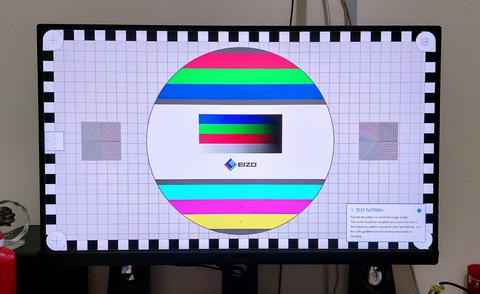
- Panel
İncelemeye tabii ki bir monitörde en önemli faktör olan panele göz atarak başlıyoruz. Monitörümüz 27" Quantum Dot IPS teknolojisine sahip düz yapıda bir panele sahip.
Panel mat bir yüzeye sahip, bu sayede yansımaları direkt güneş altında olmadığınız sürece büyük ölçüde kesmekte.
Quantum Dot, monitöre DCI-P3 renk gamutu desteği kazandırmakla beraber renk kararlılığını arttıran bir teknoloji olduğu MSI tarafından belirtiliyor.
1440p 165hz çözünürlüğündeki bu panel, MSI'ın Rapid IPS ismini verdiği ve normal IPS panellerden 4 kat daha hızlı olduğunu ifade ettiği özel bir IPS panele sahip. Griden griye 1ms tepki süresine sahip, hayli iddiali bir değer.
Giriş gecikmesini detaylı test edebilecek ekipmanım yok ama yıllardır shooter oyunlarda edindiğim tecrübeye dayanarak monitörün oldukça tepkisel ve akıcı olduğunu rahatlıkla söyleyebilirim. 240fps yaptığım ağır çekimlerde de kare başına 4mslik hata payını koyarsam 8 ila 12 ms arasında bir click to photon latency değeri elde ettim. Keşke daha yüksek kareler yakalayabilen bir cihazım olsaydı da hata payını minimize ederek size bu değeri verebilseydim.
HDR Ready özelliğiyle gelen monitör, HDR modunda 400 nite yaklaşan bir parlaklıkla pek de fena sayılmayacak bir HDR deneyimi yaşayabilirsiniz, ancak monitörün hedefi HDR içerik tüketmek olmadığını söyleyebilirim.
Monitörde ayrıca NVIDIA sertifikalı GSYNC teknolojisi de bulunmakta, bildiğiniz gibi bu teknoloji zaman içerisinde iki ekran kartı üreticisinin anlaşmasıyla evrensel bir standart oldu ve haliyle AMD sistemlerde de FreeSync'i sorunsuzca kullanabiliyorsunuz.






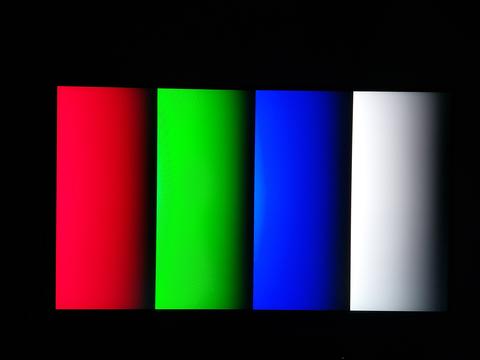

Kontrast başarımı olarak son kullanıcıyı gayet memnun eden panel, profesyonel kullanımda bir kalibrasyon gerektirebilir, fotoğraflarda görebileceğiniz üzere mavi renk diğer renklere göre biraz daha ayarsız kalıyor.
Cihazda bir bölgesel aydınlatma teknolojisi mevcut değil ancak yaptığım testlerde herhangi bir ışık taşması vs görmedim. Çok daha pahalıya satılan ve direkt profesyonelleri hedefleyen Apple XDR monitörlerde dahi bölgesel aydınlatmanın çok sağlıklı çalışmadığını düşünürsek bölgesel aydınlatma bulunmaması bence isabet olmuş. Bence bu teknolojinin biraz daha yolu var.

IPS panele sahip bu cihaz, daha önceden 10'dan fazla IPS monitör deneyimlemiş birisi olarak IPS glow konusunda gördüğüm en başarılı panele sahip. Işıksız bir ortamda maksimum parlaklıkta simsiyah bir ekrana bakmadığınız sürece fark etmeniz mümkün değil. Fotoğrafın pozlama ve enstantane değerinden dolayı yanıltıcı olmamak adına IPS glow fotoğrafı çekip sizinle paylaşmadım.

Elimde bir glossmetre olmadığı için parlaklık konusunda fabrika verisini ne kadar tutturduğunu net bir rakamla yazamayacağım, ancak sizler için odama 1200 lümen ampulümü takıp sizler için görünürlüğü fotoğrafladım.
Fotoğrafı çekerken parlaklık düzeyi %100'deydi, tamamen ışık altında olmadığınız sürece görünürlük konusunda herhangi bir sorun yaşayacağınızı düşünmüyorum.
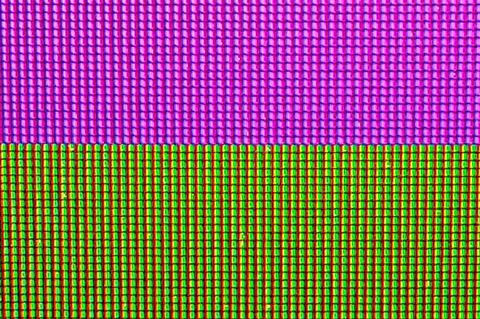
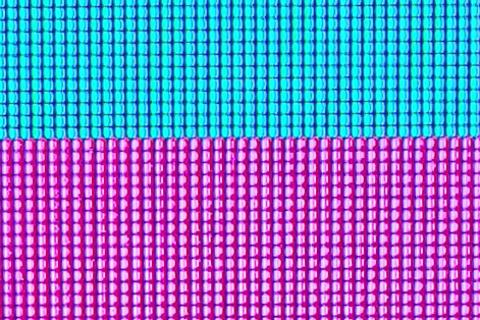
Quantum Dot teknolojisinin faydasını pikseller arasındaki renk geçişleri konusundaki başarısında da görebiliyoruz.

Yandan ve üstten bakış açıları IPS panellerden beklediğimiz üzere gayet yeterli.
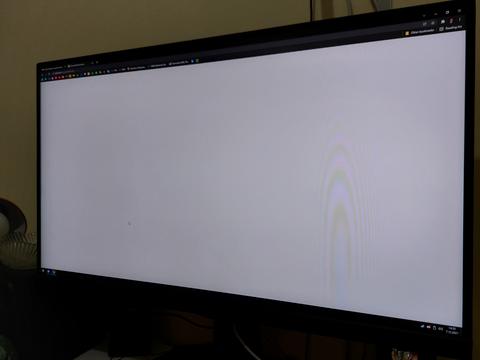
Sizler için 6 saat kadar Steam arayüzünü açık bırakıp dışarı çıktım, geri döner dönmez beyaz bir sayfa açıp sizler için fotoğrafladım. Görüldüğü gibi herhangi bir gölgelenme vs durumu yok.

- Stand ve malzeme kalitesi
27 inçlik monitör, standıyla beraber 6.1 kilo, standı olmadan 3.5 kilo ağırlığında. Boyutuna göre hafif olduğunu söyleyebilirim.
Yüksek malzeme kalitesine sahip metal stand, hoş gözükmesiyle beraber düz hatlara sahip tasarımı sayesinde masada çok fazla yer kaplamadan monitörü sabit tutabiliyor.
30cm x 21cm boyutundaki bu stand büyük boy bir mousepad kullanmama rağmen masanın üstünde herhangi bir şekilde mousepadimi engellemedi. Daha önceden kullandığım bir kaç monitörde ilginç stand tasarımları yüzünden mousepadimi yeniden konumlandırmam gerekmişti.



Standın ortasında kablo yönetimini gayet kolaylaştıran bir oyuk mevcut.
Fiyatından ve monitörün segmentinden dolayı beklediğim üzere, monitörün malzeme kalitesi oldukça iyi. Hiçbir hareketimde en ufak bir çıtırtı, esneme hissetmedim.
Ayrıca, cihazın arkasında ambiyans aydınlatması olabilecek bir RGB ışıklandırma mevcut, rahatsız edici parlaklıkta veya abartılı efektler olmadan yumuşak renk geçişleri yapıyor. Dilerseniz bunu da OSD üstünden ayarlayabiliyorsunuz.





- Ergonomi ve fonksiyonelite
Ergonomik olarak ise bu stand sayesinde 25 derece aşağı yukarı eğim ayarı, sağa-sola 75er dereceden toplamda 150 derece açı ayarı, 10cm aşağı-yukarı yükseklik ayarı yapabiliyoruz. Ayrıca bu monitörü stand üzerindeyken pivot modunda da kullanabilirsiniz.
Fonksiyonelite ve ergonomik olarak gayet başarılı olan bu stand sayesinde inceleme sürem boyunca bu monitörü VESA standıma bağlama ihtiyacı hiç duymadım. Ama dilerseniz monitör 10x10cm VESA standardını da destekliyor.
Monitörümüz yandan baktığınızda stant üzerindeyken kalınlığı 20cm, bu 20cm fark edeceğiniz üzere standın genişliğinden dolayı, stant olmadan ise en kalın noktada 5cm kalınlığında.
- Köşe boşlukları
Köşe boşlukları çoklu monitör kullanımında göze batmayacak kadar ince, plastik çerçevesi yanlarda aşırı ince, plastik çerçeve ile panelin başlangıcı arasında toplamda 8mm kadar bir boşluk var.
Monitörün alt kısmında ise yaklaşık 2cmlik bir kalınlık mevcut.


- Giriş portları
Monitör port bakımından da gayet yeterli;
1x DisplayPort
2x HDMI (2.0)
2x USB A
1x USB C
1x USB B
1x AUX
1440p 165hz kullanım için DisplayPort üzerinden bağlamanız gerekiyor, nitekim HDMI 2.0 portlarının bant genişliği burada bir darboğaz oluşturacaktır. HDMI girişini konsollarda kullanmak daha mantıklı gibi duruyor, keza cihazın panelinde çözünürlüğü ve tazeleme hızını konsollarla uyumlu hale getiren bir konsol modu bulunmakta.
Type C çıkışı ile de görüntü alınabiliyor, benim laptopum olmadığı ve ekran kartımda da Type C çıkışı olmadığı için deneyimleyemedim, bendeki telefonlarda da Type C üstünden görüntü almak sanıyorum mümkün değil. ![]()

- Kutu içeriği
Monitör gayet büyük ve sağlam paketlenmiş şekilde elime ulaştı.
Kutu içeriğinden 1 adet DisplayPort, 1 adet HDMI ve 1 adet USB A to B (upstream) kablo gelmekte.
Monitörün güç kablosu da harici bir adaptöre bağlanmakta. Kablonun uçtan uca uzunluğu 3 metreye yakın boyutta, oldukça uzun bir kablo.
Stant bağlantısı haricinde ayrıca duvara montaj için gerekli vidalar da kutu içeriğinde sunulmuş.
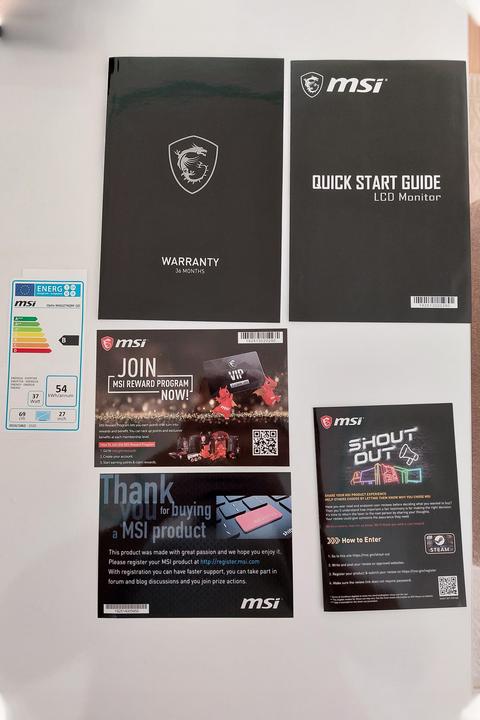







- Panel arayüzü ve kontrol
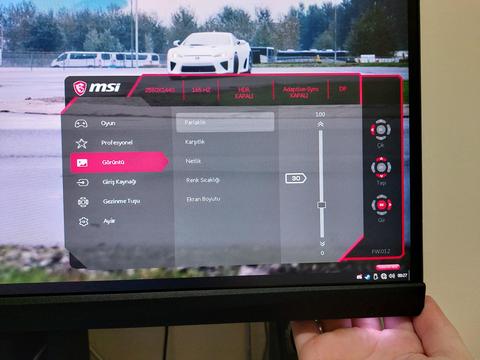
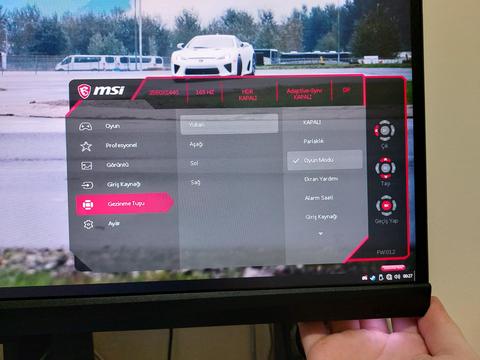
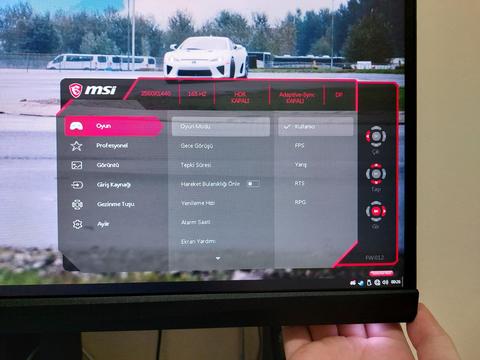
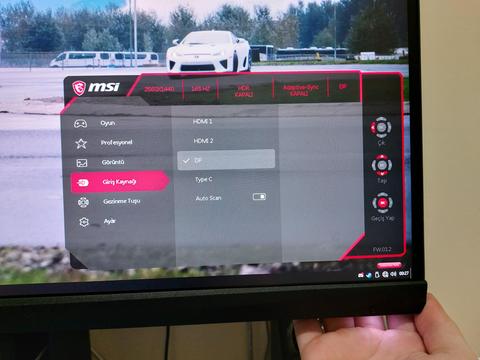
Monitörün üzerinde güç açma kapama için sağ alt köşede bir güç tuşu ve sağ arka tarafta konumlandırılan joystick harici hiçbir fiziksel düğme bulunmuyor. Bu sebeple ayarlaması ve kullanması gayet içgüdüsel ve kolay. Güç açma kapama tuşunu karanlıkta rahatlıkla bulabilmeniz için hemen yan tarafında bir LED aydınlatma mevcut, monitörünüz uyku modundayken bu LED loş bir sarı ışık veriyor, monitörünüz çalışırken beyaz ışık veriyor. Bu LEDin parlaklığı ne rahatsız edici ne kendini kaybettiren cinsten, parlaklığı gayet iyi ayarlanmış.
Joystick ile ulaşabildiğimiz bu menüde ön tanımlı oyun ayarları, panel tepki süresi, karanlık oyunlarda siyahların kontrastını arttıran gece görüşü modu, göz koruma modu, adaptive sync, sanal crosshair (1.6 oynarken reddot isimli uygulamadan dolayı ban yiyen arkadaşların yüzünde bir gülümseme oluşmuştur), desteği gibi ayarlar haricinde tabii ki monitörün parlaklık, kontrast, renk sıcaklığı tarzı ayarlarını yapabildiğimiz ayarları da mevcut.
Ayrıca bu menüden yapılabilen bütün ayarları upstream kablosu ile monitörünüzü bilgisayarınıza bağlarsanız MSI'ın kendi programı üstünden de yönetebiliyorsunuz. Bu program aynı zamanda monitöre firmware güncellemesi atmanızı da sağlıyor. Forumlarda okuduğum kadarıyla son firmware güncellemesi ile renk gamutunda bir takım iyileştirmeler yapılmış, alacak arkadaşların göz atmalarını tavsiye ederim.
Son söz olarak, MSI Optix MAG274QRF-QD, bütçeniz el veriyor ve üst düzey bir oyuncu monitörü arıyorsanız göz atmanızı tavsiye edeceğim bir monitör olmuş.
İncelemeden bu kadardı, umarım faydalı olmuştur. Atladığım bir kısım varsa yorumlar kısmında sorabilirsiniz.
Video incelemesi de aşağıda:
Herkese selamlar, bu incelememizin konuğu bir kaç aydır kullanmakta olduğum Cooler Master'ın kendi ürün gamında en üstte konumlandırdığı 2 farenin ufak kardeşi, FPS oyuncuları hedeflenerek tasarlanmış ultra hafif MM710 oyuncu faresi.

- Tasarım
MM710, minimum ağırlık hedeflenerek üretilmiş bir fare, dolayısıyla bal peteği formunda delikler farenin hem üstünde hem de yan kısımlarında görülmekte. Ancak bu delikleri çok abartıp tuşların tamamına veya baş parmağınızla serçe parmağınızın geleceği yerlere kadar taşırmamışlar.
Boyut olarak ise Razer Viper Mini ile neredeyse aynı boyutlara sahip.
(115mm uzunluk, 630mm genişlik, 380mm yükseklik)
Fareye yukardan ve aşağıdan bakıldığında simetrik bir tasarıma sahip olduğunu rahatlıkla görebiliyoruz. Burada çift elli kullanımda zorluk çıkarabilecek tek unsur farenin solunda bulunan 2 adet programlanabilir yan tuş.
Fareye yandan bakıldığında ise sırt kısmı biraz kambur, sonlara doğru küt bir tasarım görüyoruz. Bu detay, fareyi parmak ucuyla kullananlara yönelik güzel bir optimizasyon.
Üzerinde nispeten az sayıda bulunan tuş sayısından bu farenin FPS oyuncularına yönelik bir fare olduğunu söyleyebiliriz.
Taşınabilirlik olarak hem boyutu hem ağırlığı itibariyle gayet kompakt bir fare. Ağırlığından şu ana kadar bahsetmemiş olmama kendim bile şaşırdım, fare 53 gramlık bir ağırlığa sahip. Evet ELLİ ÜÇ! Şu zamana kadar kullandığım en hafif fare, ve hafif farelerin bir laneti var: Bir kere kullandıktan sonra diğer bütün fareler elinize tuğla gibi geliyor.


- Malzeme kalitesi
ABS plastikten imal edilmiş MM710'da malzeme kalitesi bu farede kullanım sürem boyunca bulduğum tek kusuru diyebilirim, hafif olması amacıyla mıdır emin değilim ancak kullanılan malzeme çok kısa sürede parlama yaptı ve sol tıkta ve baş parmağımızın geldiği yerdeki tutunma kısa sürede kayboldu.
Mesela fareyi sağa sola salladığınızda içeriden ufak tıkırtılar geliyor, tık tuşlarından değil, sanıyorum sensörün altındaki ışığı yönlendiren prizma parçadan.
Delikli tasarıma sahip bir fare olduğu için çoğu kullanıcının korkulu rüyası olan sıvı temaslarına karşı ise Cooler Master bir miktar dayanıklı olduğunu belirtmiş ancak switchlerin su geçirmez olmadıklarını belirtmiş.


- Ergonomi
MM710, daha önceden de belirttiğim gibi ufak bir fare ve çoğu kullanıcı palm grip ismi verilen bütün avucunu farenin üstüne yaslayıp kullanamayacaktır. Bu yüzden de ergonomik detay olarak daha önceden incelemesini yaptığım MX518'deki gibi yanlarda baş parmağımızı dinlendirebileceğimiz tarzdan bir oyuk vs bulunmuyor, zaten fingertip veya claw gripte bu tarz detaylara pek de ihtiyacınız yok.
Benim avcum orta parmaktan bileğe kadar yaklaşık 19cm, kendimi orta boyda elli birisi olarak sayacak olursam bu fareyi pençe tutuşu veya parmak tutuşu olarak hiç sorunsuz şekilde kullanıyorum.
Palm grip ismi verilen avcumuzu farenin üstünde dinlendirdiğimiz tutuşta ise hiç konforlu bir kullanım sunmuyor. Eli ufak arkadaşlar belki palm grip ile de kullanabilir. Eliniz büyükse bir mağazada deneyerek almanızı tavsiye edebilirim.


- Yüzey kaplaması
MM710, siyah, beyaz, mat ve parlak olmak üzere 4 farklı kombinasyonla Türkiye marketinde bulunabiliyor. Benim tercihim siyah ve mat olan ürün oldu.

- Kablo
MM710 paracordumsu bir örgü kabloya sahip, 1.8 metre uzunluğunda, üzerinde EMI gürültüyü azaltmak için bir aparat da bulunuyor. Gayet yumuşak ve geçirdiğim bir kaç aydır da kabloda herhangi bir sertleşme durumu yaşamadım.

- Skatezler
Ürün PTFE skatezlerle geliyor ve kutusundan da birer adet yedeği çıkıyor. Fakat bu yedeğinin çıkmasının sebebi hayrına değil, malzeme ömrü burada da kendisini belli ediyor.
Skatezler de kolay aşınmaya müsait, yine de 2 çift skatez bir hayli götürecektir diye tahmin ediyorum.
Aşınmaya müsait bu skatezler performans olarak ise muhteşemler. Bir kaç saatlik kullanımdan sonra skatezler mousepadinize iyice alışıyor ve gayet hızlı hareket ediyorlar.
Ben sırf merakımdan Wraith Esports'un skatezlerini taktım ve fareyle gelen yedek skatezleri de başka bir faremde kullandım, o yüzden orijinal skatezleri size ne yazık ki gösteremiyorum. Ancak şahsi görüşüm bu cihaz için aftermarket bir skatez almanıza hiç gerek yok, çünkü kendi skatezleri şuan üstünde bulunan skatezlerden daha performanslıydı.

- Kutu içeriği
Kutu içeriğinden farenin kendisi, yedek skatezler ve kullanım kılavuzu haricinde bir sticker veya başka bir şey çıkmıyor.

- Sensör
Sensör olarak Pixart'ın üst düzey sensörleri arasında yer alan PWM3389 sensörü yer almakta. Bu tarz üst düzey sensörler bana biraz "vur dedik öldürdün" geliyor, saniyede 400 inçlik hareket okuma kabiliyeti ve 50g ivmelenmeye kadar tepki verebilmesi insani limitlerin çok üzerinde. Ben 800 edpi kullanan birisi olarak kendimi düşük hassasiyetle oynayan bir oyuncu olarak sayıyorum ve kendi yaptığım testlerde hayatımda hiç çevirmediğim kadar hızlı hareketlerle yaptığım testlerde dahi saniyede 5 metreyi (takribi saniyede 200 inç) geçemedim, ve fare de bu çılgın hareketime dahi yetişti ve sorunsuz tepkiler verdi.
Sensör 1khz raporlama hızına sahip, günümüz için yeterli ancak piyasada 8khz sensörlü fare sayıları önümüzdeki günlerde çoğalmaya başlayacak. Eğer 360hz veya 390hz bir monitör kullanıyorsanız tavsiyem 8khz sensörlü cihazlara yönelmeniz olacaktır.
Lift off distance da rahatsız etmeyecek derecede, takribi 1 CD yüksekliğinden sonra raporlamayı kesiyor, kendi sitesinde 2mm olarak belirtilmişken bazı kullanıcı testleri 1.6mm civarında olduğunu raporlamış.
Üst seviye komponentlere sahip bu fareden bekleyeceğim üzere, gözle görülür veya rahatsız edici bir giriş gecikmesi kesinlikle yok.
200-16,000 dpi arasında 100'erli aralıklarla dpi ayarlayabiliyorsunuz. Bazı inceleme siteleri %10 kadar bir DPI bozulması gördüklerini yazsalar da benim gözlemlerime göre 1600 DPI'da %3 kadar bir yanılma payı var ki bunun bir kısmı ölçüm hatası olabilir, eğer ölçüm hatası yoksa bile gayet normal bir değer.
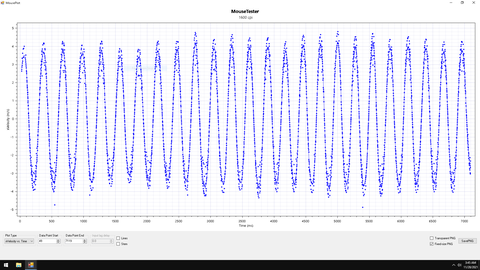
- Tuşlar
MM710 sağ ve sol tıkta 20 milyon tık ömrüne sahip Omron D2FC-F-7N switchleri kullanıyor. Bu switchler bu farede tepkime süresi olarak en iyisi olmasalar da fena olmayan bir tık gecikmesine sahipler.
Sağ ve sol tık haricinde üst kısımda tekerleğin üzerinde varsayılan olarak DPI ayarı yapmanızı sağlayan bir tuş, sol tarafta da 2 adet programlanabilir yan tuş yer almakta.
Bu tuşlar haricinde farenin altında vs herhangi bir profil ayarlama, raporlama frekansı değiştirme vs tuşu bulunmuyor. Minimum ağırlık hedeflenen bir fare olduğunu düşünürsek gayet anlaşılabilir bir hareket.
Tuşların çıkardığı ses rahatsız edici veya yüksek değil. Sağ tık, sol tıka göre nispeten daha gürültülü ve sert bir sese sahip. MM710'un en gürültülü tuşu ise fare tekerleğine bastığınızda çıkıyor, yan tuşlar ve dpi ayarlama tuşu hafif gürültülü bir ortamda duyulamayacak kadar sessiz.
Tuşların aktivasyonu için gereken kuvvet bence tam ayarında, ne çok sert ne çok yumuşak, tepkisel bir hissiyata sahip.
- Mouse tekerleği
Mouse tekerleği, üzerinde kauçuk bir kaplamaya sahip.
Kaydırması sonsuz kaydırma tarzında değil, geri bildirimi güzel, sessiz ve zorlamayan bir hissiyata sahip.
MM710'un fare tekerleği sağa veya sola jest hareketlerini desteklemiyor, sadece üstüne basabiliyorsunuz, çıkardığı ses yukarıdaki maddede belirttiğim gibi bu faredeki en gürültülü tuş sesini çıkarıyor. Basmak için harcadığınız güç bence biraz fazla.
- Mouse programı
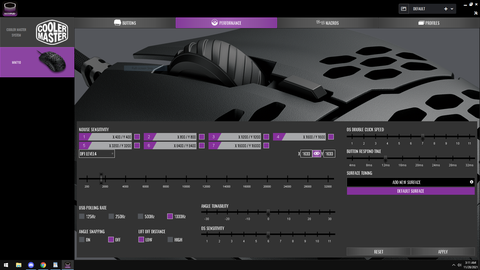
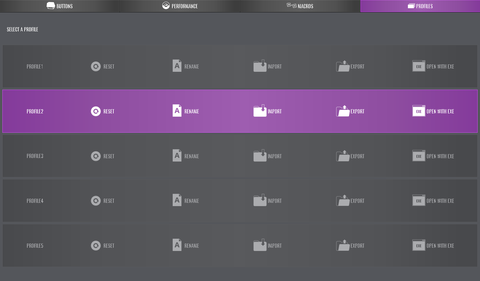
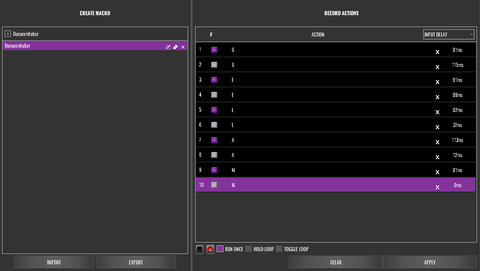
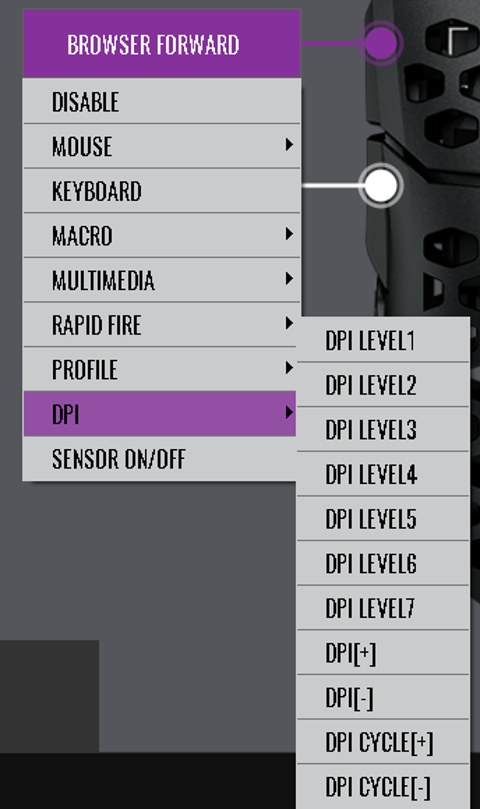
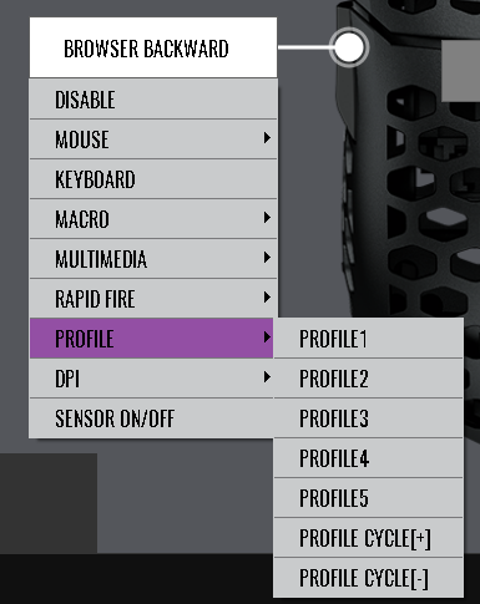
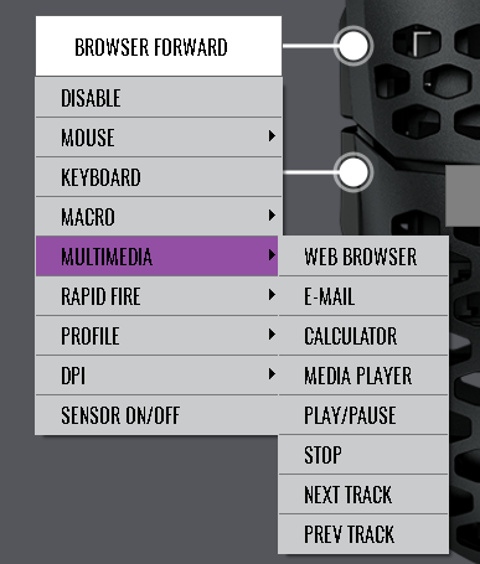
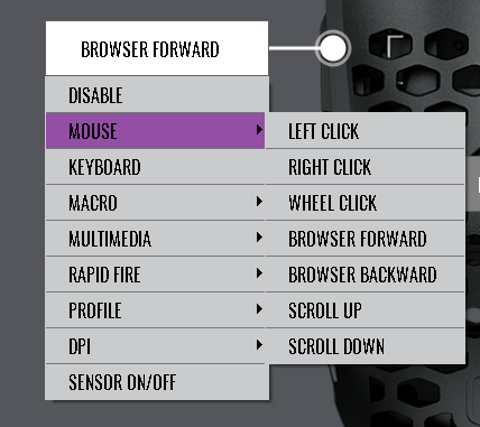
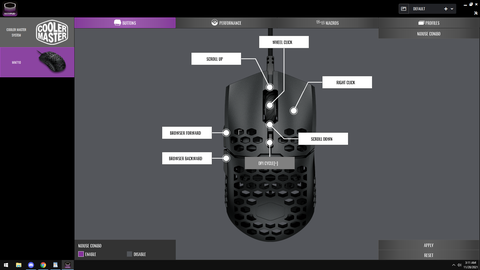
(Ekran alıntılarında yazılarda köşe yumuşatması bulunmadığı için kusuruma bakmayın, programın değil benim kullandığım işletim sisteminin biraz ellenmiş olmasının suçudur)
MM710'un programına erişmek için Cooler Master MasterPlus+ olarak aratmanız yeterli olacaktır.
Program yalnızca Windows 10 ve 11 desteği sunmakta ve websitesinde Linux ve macOS için ayrı bir program linki bulunmuyor.
Programı kullanmak için herhangi bir üyelik açmanıza gerek yok, programı kurar kurmaz cihazınızı algılayıp kullanmaya başlayabiliyorsunuz.
Kullanımı ve anlaması gayet kolay bir arayüze sahip, toplamda 4 adet sekme mevcut.
Buttons sekmesinden bütün tuşlara ayrı ayrı fonksiyon atayabiliyoruz, hatta fare tekerleğini aşağı yukarı kaydırmayı bile özelleştirebiliyoruz ki bu gerçekten özelleştirme anlamında ciddi bir artı sağlıyor. Sol tıkın yerini değiştiremiyor ve yerine herhangi bir fonksiyon atayamıyoruz, geri kalan bütün tuşların yeri ve fonksiyonu özelleştirilebiliyor ve/veya kapatılabiliyor. Bütün tuşlara multimedya fonksiyonu, klavyeden tek bir tuş girişi, farenin üzerindeki herhangi bir tuş, makro, seri fare tıklaması veya klavye tuş girişi, profil ve dpi değiştirme ayarı ve hatta sensörü devre dışı bırakıp tekrardan etkinleştirme fonksiyonu atanabiliyor.
Performans sekmesinden lift off distance, tuş gecikmesi, açı düzeltmesi, açı düzeltmesi yapılacaksa ne kadar yapılacağı, dpi eşikleri gibi ayarları yapabiliyoruz.
MM710, 512KB'lık bir dahili hafızaya sahip ve bu dahili hafızaya 5 farklı profil ve makro ayarlarınızı kaydedebiliyorsunuz.
Makro oluşturma kısmı kullandığım en iyi arayüz değil, ancak en kötüsü de değil. Gözüme çarpan tek kusuru aynı makro içerisinde hem klavye tuş girişi hem fare tuş girişi kullanamıyor oluşumuz.
Programla beraber sisteminize CoolerMaster MasterPlus Technology Service isminde bir hizmet ekleniyor, normalde bu hizmet otomatik başlatmaya ayarlanmış olsa da devre dışı bıraksanız dahi programınız sorunsuz açılıyor.
(Komut ekranını açıp "sc config MPService start=disabled" yazıp enterlayarak bu hizmeti siz de devredışı bırakabilirsiniz.)
Bu hizmet dışında başka hiçbir hizmet veya regedit üstünden görülebilecek sürücü kurmuyor Cooler Master. Bu sebeple sistem optimizasyonu bağımlısı benim takdirimi kazandı.
Özetlemem gerekise Cooler Master MM710, benim beğenimi kazanan bir fare oldu. Zaten bu yüzden aylardır beraberiz. Malzeme kalitesi dışında herhangi bir eksik bulamadığım bu fare, siz de ürün ömrüne çok takılmıyorsanız, barındırdığı özelliklere nazaran uygun sayılabilecek fiyatıyla siz okuyuculara kesinlikle tavsiyemdir.
Cooler Master MM710 incelemesinden bu kadardı, umarım atladığım bir kısım olmamıştır, aklınıza takılan bir şey olursa yorumlarda sorabilirsiniz. Umarım hoşunuza gitmiştir, video incelemesini aşağıdan izleyebilirsiniz.
Sağlıcakla kalın.
|
|
Donanım: Intel i7 14700KF @ 57/50/39 1.27v | MSI Z790i Edge | Deepcool LS520S Zero Dark | 2x16GB Patriot 7600CL34 | ASUS Dual RTX 4060 @ 2900/10250 1000mV | Corsair SF750 | Lian Li A4-H2O Çevre Bileşenleri: Sansui 27" 1440P 180Hz - Keychron H2 HE - Razer DAV3 Hyperspeed - HyperX Cloud III Wireless - HyperX Solocast a.k.a. imribiy |
Son Giriş: 8 sa. önce
Son Mesaj Zamanı: 2 gün
Mesaj Sayısı: 3.650
Gerçek Toplam Mesaj Sayısı: 6.840
İkinci El Bölümü Mesajları: 421
Konularının görüntülenme sayısı: 92.130 (Bu ay: 807)
Toplam aldığı artı oy sayısı: 3.449 (Bu hafta: 0)
En çok mesaj yazdığı forum bölümü: Donanım / Hardware








 Yeni Kayıt
Yeni Kayıt


 Özel Mesaj
Özel Mesaj


 Görüntülenme
Görüntülenme  13 Yanıt
13 Yanıt
 2
2